Kõik meilisõnumid jäävad tavaliselt teie postkasti, kuid kui soovite mõne meilisõnumi salvestada, saate need kiiresti oma töölauale või arvuti mis tahes asukohta salvestada. Outlookis ei piirdu see valik ainult meilisõnumitega, vaid saate salvestada ka kalendrisündmusi, meilikontakte jne ning isegi mitu meilisõnumit korraga salvestada. Selles artiklis vaatame, kuidas e-kirju ja kontakte arvutisse salvestada.
Sisukord
1. meetod: salvestage meilid, kasutades Outlooki suvandit Salvesta kui
1. samm: avage Microsoft Outlook ja klõpsa peal meili mida soovite salvestada
2. samm: klõpsake nuppu Fail sakk
REKLAAM
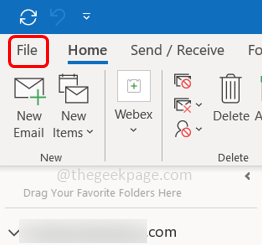
3. samm: valige vasakult Salvestab nimega
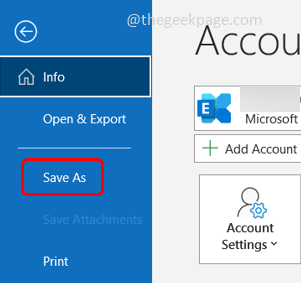
4. samm: kuvatakse dialoogiboks, sirvige asukoht kuhu soovite meilisõnumi salvestada ja klõpsake nuppu Salvesta
5. samm: teie meilisõnum salvestatakse .msg-vormingus
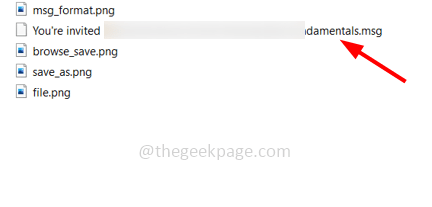
2. meetod: e-kirjade salvestamiseks pukseerige
1. samm: avage Microsoft Outlook ja klõpsa peal meili mida soovite salvestada
2. samm: nüüd vedama ja tilk oma e-kirjad töölauale või mis tahes asukohta arvutis
3. samm: saate ka mitu meili pukseerida ja korraga salvestada. Selleks hoidke all nuppu Ctrl võti ja vali arv meilid soovite salvestada, lohistage need soovitud asukohta.
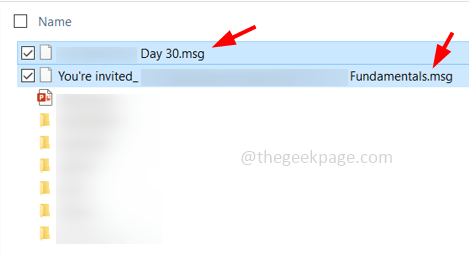
3. meetod: salvestage veebimeilid
1. samm: kui kasutate Outlooki veebis, pole meilide salvestamiseks võimalust.
2. samm: kui soovite meili siiski salvestada, on võimalus. Saate salvestada meili .pdf-vormingus
3. samm: avage meilisõnum, mida soovite salvestada, ja klõpsake nuppu kolm punkti ülaosas ja seejärel valige Prindi nimekirjast
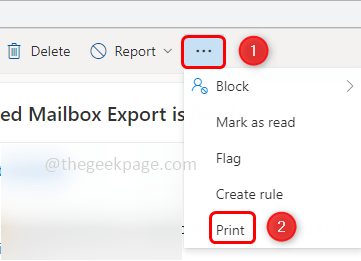
4. samm: Ilmub uuesti aken, klõpsake nuppu Prindi
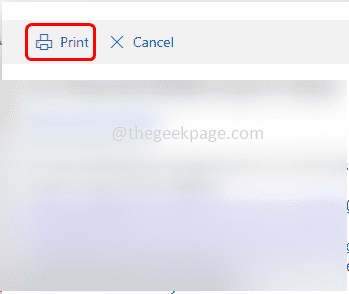
5. samm: valige printimise dialoogiboksis pdf-vormingus salvestamise võimalus sihtvälja rippmenüüst
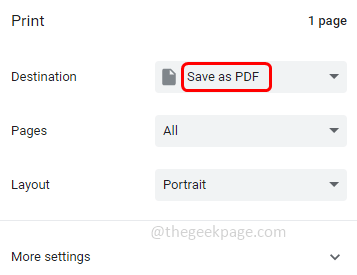
6. samm: klõpsake nuppu Salvesta nuppu
7. samm: valige kuvatavas aknas asukoht e-kirja salvestamiseks ja klõpsake nuppu Salvesta.
8. samm: nüüd laaditakse meilisõnum alla .pdf-vormingus
4. meetod: salvestage kalendrid ja kontaktid
1. samm: avage Microsoft Outlook ja klõpsa peal kalendersündmus mida soovite salvestada
2. samm: nüüd vedama ja tilk töölauale või mis tahes asukohta arvutis
3. samm: samamoodi saate minna kontaktide juurde ja pukseerida kontakti arvutisse.
Samm 1 - Laadige alla Restoro PC Repair Tool siit
2. samm - Arvutiprobleemide automaatseks otsimiseks ja lahendamiseks klõpsake nuppu Start Scan.
See on kõik! Loodan, et see artikkel on kasulik. Aitäh!!


